 WAS60安装及配置文档.docx
WAS60安装及配置文档.docx
- 文档编号:24672029
- 上传时间:2023-05-30
- 格式:DOCX
- 页数:28
- 大小:3.11MB
WAS60安装及配置文档.docx
《WAS60安装及配置文档.docx》由会员分享,可在线阅读,更多相关《WAS60安装及配置文档.docx(28页珍藏版)》请在冰豆网上搜索。
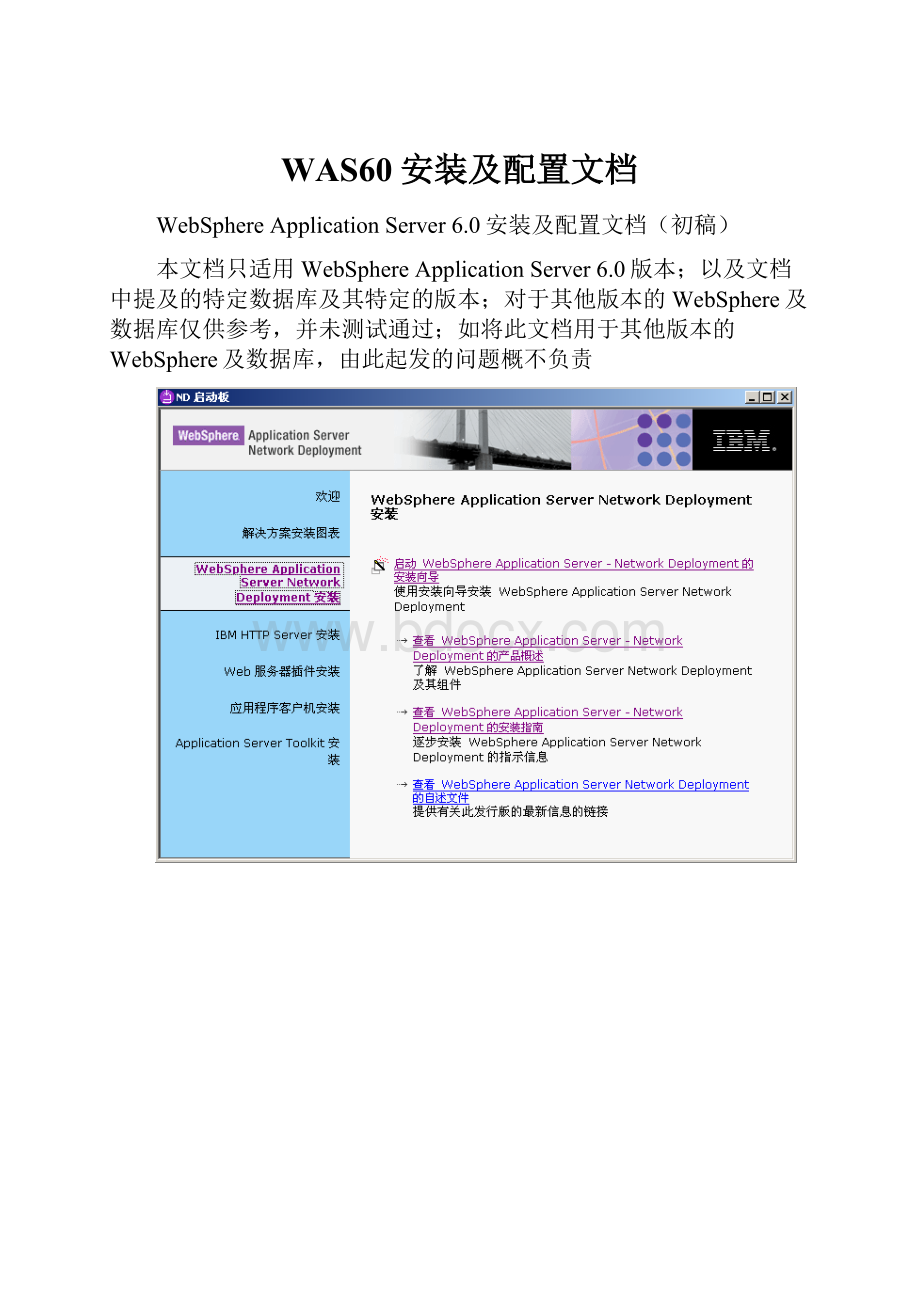
WAS60安装及配置文档
WebSphereApplicationServer6.0安装及配置文档(初稿)
本文档只适用WebSphereApplicationServer6.0版本;以及文档中提及的特定数据库及其特定的版本;对于其他版本的WebSphere及数据库仅供参考,并未测试通过;如将此文档用于其他版本的WebSphere及数据库,由此起发的问题概不负责
至此,安装完毕!
下一步将创建概要表,选择启动“概要表创建”向导;
概要表类型选择,选择第二项,创建应用程序服务概要表
输入概要表名
指定概要表的目录
输入节点和主机名
指定端口,保留默认值
Windows服务定义,将“将应用程序服务器进程作为Windows服务运行”项去掉;选择此项在XP系统上会出现服务不能正常启动的问题;选择“作为本地系统帐户登录”,在进入Websphere控制台时不需输入用户名和密码;启动类型可自由选择
一直“下一步”,便会开始创建概要表
至此,概要表创建完成!
点击“下一步”将启动控制台
控制台启动界面如下;选择“启动服务器”既启动服务
服务器启动完成;
控制台管理界面访问地址:
http:
//localhost:
9060/ibm/console/;
直接点击“登录”进入;
配置数据源:
1通过jconn3.jar连Sybase1253的数据源配置
首先,下载最新的jconn3.jar以及jTDS3.jar;版本是6.05,发布时间是TueOct319:
26:
122006;
在控制台中选择:
环境->WebSphere变量;找到SYBASE_JDBC_DRIVER_PATH,点击进入下一页面;
在“值”输入框中输入jconn3.jar以及jTDS3.jar所在目录;点“确定”
注意还要点击“保存”;
再点击“保存”,完成WebSphere变量的保存
选择:
资源->JDBC提供者;点击“新建”按扭;进入JDBC提供者新建界面
常规属性配置
数据库类型:
Sybase
提供者类型:
SybaseJDBCDriver
实现类型:
连接池数据源;
点击“下一步”;
在“类路径”中将默认的jconn2.jar改为jconn3.jar;
在“实现类名”中将“com.sybase.jdbc2.jdbc.SybConnectionPoolDataSource”改为“com.sybase.jdbc3.jdbc.SybConnectionPoolDataSource”;
点击“确定”并保存;
点击创建好的JDBC提供者;进入下一页面
点击“数据源”;进入下一页面
点击“新建”按扭;
输入数据源的名称以及JNDI名称;
在“数据存储helper类名”中,选择“指定用户定义的数据存储helper类名”;并输入com.ibm.websphere.rsadapter.SybaseDataStoreHelper;
其他项保持默认;确定并保存;
点击创建好的数据源;进入下一页面;
点击“定制属性”;进入下一页面;
点击“新建”按扭;进入下一页面
在“名称”处输入:
databaseName;
“值”输入:
数据库名;如jboa
重复以上步骤;新建以下属性:
名称
值
serverName
数据库服务器名或IP地址;如192.168.16.64
databaseName
数据库名;如jboa
portNumber
端口号;如6000
connectionProperties
连接属性;SELECT_OPENS_CURSOR=true;charset=cp936
user
用户名;如jboa
password
密码;如jbegov
点击“保存”以保存配置的定制属性;
返回数据源界面
可以通过“测试连接”按扭测试连接;
至此,WAS6.0上通过jconn3.jar连接Sybase1253数据库的数据源配置完成!
2连接oracle9i的数据源配置(暂略)
发布应用
WebSphere中的应用要以EAR、WAR、JAR的方式发布;在发布之前须先将要发布的应用打包;以WAR包为例;
选择:
应用程序->安装新的应用程序;
在“本地文件系统”中指定要发布的WAR包的路径;
在“上下文根”中输入应用的根路径;
点击“下一步”进入下一页面;
下一步;
可能会有安全性警告;
暂时忽略,点击“继续”
“下一步”;
选中要发布的模块,点“下一步”
选择映射Web模块的虚拟主机;点“下一步”
点击“完成”按扭;
开始部署发布应用;
发布完成后,点击“保存到主配置”,以使发布的应用生效
进入:
应用程序->企业应用程序;选中刚发布的应用,点击“启动”按扭;启动应用;
至此,应用发布完成;
通过HTTP端口(默认值为:
9080)可访问发布的应用;
WebSphere使用过程中需注意的问题:
1web.xml的中Filter元素的配置:
2修改了应用目录中的web.xml后还应进行的操作:
修改了应用目录中的web.xml文件(如在修改了应用的属性文件)后,需到WebSphere安装目录中的WebSphere/AppServer/profiles/'ServerName'/config/cells/'机器名'/applications/'应用名_war.ear'/deployments/'应用名_war'/'应用名.war'/WEB-INF/中将web.xml删除;
然后重启应用;
因为应用在第一次发布并启动后会将应用中的web.xml保存在该目录中,如果不将其删除,应用启动时默认会读取该目录中的web.xml;导致新修改的web.xml文件没有被加载;
3websphere端口的修改:
在相应服务目录的\config\cells\XXXCell\nodes\节点名下的serverindex.xml中;
也可以在控制台的服务器->server1中的“配置”中的“端口”项来配置;
4JDBC数据源模板的配置
在\config\templates\system\下的jdbc-resource-provider-only-templates.xml以及jdbc-resource-provider-templates.xml文件中配置;
5关于调用JNDI的端口号:
调用WAS的JNDI是通过2809端口;
如果在同一台机器上已存在一个概要表,在配置新概要表时,会将默认的“引导端口”加1,即2810;此时需手动将其设置为2809;否则在调用JNDI时会报端口错误;(此问题尚未解决)
- 配套讲稿:
如PPT文件的首页显示word图标,表示该PPT已包含配套word讲稿。双击word图标可打开word文档。
- 特殊限制:
部分文档作品中含有的国旗、国徽等图片,仅作为作品整体效果示例展示,禁止商用。设计者仅对作品中独创性部分享有著作权。
- 关 键 词:
- WAS60 安装 配置 文档
 冰豆网所有资源均是用户自行上传分享,仅供网友学习交流,未经上传用户书面授权,请勿作他用。
冰豆网所有资源均是用户自行上传分享,仅供网友学习交流,未经上传用户书面授权,请勿作他用。


 《当代世界政治与经济》.docx
《当代世界政治与经济》.docx
